Updated on 2024-01-06
29 views
5min read
Bildschirmrekorder sind Hochleistungsanwendungen, die Batterie-, Speicher- und CPU-Ressourcen verbrauchen, wie High-End-Spiele auf Android. Viel Glück beim Aufzeichnen anderer ressourcenintensiver Anwendungen. Die Bildrate sinkt, der Ton ist nicht klar und Sie müssen den Vorgang häufig erneut starten.
Deshalb ist es am besten, vorsichtig zu sein und einen Bildschirmrekorder zu verwenden, der weniger Ressourcen verbraucht und es Ihnen ermöglicht, die Bildschirmaktivitäten ohne Verzögerung auf dem Android-Gerät selbst aufzuzeichnen.
Die Verwendung eines High-End-Smartphones ist die offensichtlichste Methode, um auf Android ohne Verzögerung Bildschirmaufnahmen zu machen. Natürlich können Sie nicht auf den Markt gehen und ein High-End-Smartphone für einen einmaligen Job kaufen, wie z. B. das Erstellen eines Tutorials oder das Teilen von Gameplay. Daher ist es am besten, nach Apps zu suchen, die den Bildschirmaufzeichnungsprozess glätten und es Ihnen ermöglichen, den Android-Bildschirm ohne Verzögerungen aufzuzeichnen. Lesen Sie weiter, um eine Bildschirmaufzeichnung ohne Verzögerung für Android zu finden.
Teil 1: Die 6 bestbewerteten Bildschirmrekorder ohne Verzögerung im Jahr 2024
Nachdem wir zahlreiche Bildschirmrekorder für Android getestet und mehrfach auf Low-End-Android-Telefonen ausgeführt haben, haben wir diese sechs Anwendungen in die engere Wahl gezogen.
1. AZ Bildschirmschreiber
AZ Screen Recorder ermöglicht Aufnahmen in 1080p-Auflösung und ist eine der wenigen Anwendungen, mit der Sie Face-Cam-Aufnahmen in die Android-Bildschirmaufnahme aufnehmen können. AZ Screen Recorder wurde speziell entwickelt, um das Gameplay auf dem Android-Gerät aufzuzeichnen, verbraucht wirklich weniger Ressourcen und ermöglicht es Ihnen, selbst große Spiele wie PUBG oder Counter-Strike reibungslos auf dem Android aufzunehmen.
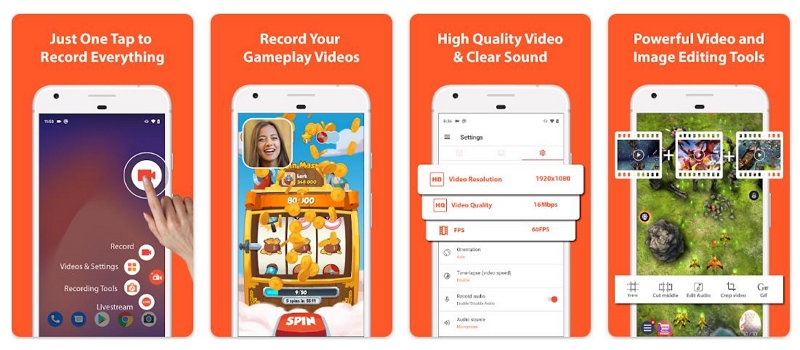
Sie können auch Face-Cam-Aufnahmen und sowohl den internen Android- als auch den Mikrofonton in die Bildschirmaufnahme einbeziehen und trotzdem erwarten, dass AZ Screen Recorder ohne Verzögerungen funktioniert. Die vielen Aufnahme- und Bearbeitungsoptionen werden die Benutzer, insbesondere Anfänger, überwältigen. Nach einer anständigen Lernkurve können Sie AZ Screen Recorder verwenden, um professionell aussehende Videos aufzunehmen. Ein weiteres großes Problem mit AZ Screen Recorder ist seine Luftblase (das Aufnahmemenü), die sich während der Live-Aufnahme nicht verbirgt.
Hauptmerkmale von AZ Screen Recorder:
- Nehmen Sie den Android-Bildschirm in HD (1980 * 1080p) mit bis zu 60 Bildern pro Sekunde reibungslos auf.
- Passen Sie die Videoqualität, Bitrate, Bildrate, Ausrichtung und andere Elemente der Ausgabe an.
- Fügen Sie Facecam-Aufnahmen und sowohl interne als auch externe Sounds hinzu, während Sie auf Android aufnehmen.
- Eine Flut von Videobearbeitungsoptionen wie Trimmen, Teilen, Audioreinigung.
Vorteile von AZ Screen Recorder:
- Live-Streaming-Optionen.
- GIF-Hersteller.
- Social-Sharing-Optionen.
- Ersetzen Sie das Audio der Ausgabe.
Nachteile von AZ Screen Recorder:
- Wasserzeichen mit kostenlosen Plänen.
- Hohe Abonnementkosten.
- Während der Aufnahme bleibt eine Luftblase auf dem Bildschirm.
- Reibungsloser Arbeitsablauf, aber die Batterie wird aggressiv entladen.
2. ADV Screen Recorder
Mit ADV Screen Recorder können Sie Ihre Bildschirmaufnahmen über zwei Engines betreiben. Die Standardeinstellung ist geeignet, wenn grundlegende Apps wie YouTube, Spotify oder Gespräche in sozialen Medien aufgezeichnet werden. Gleichzeitig ermöglicht Ihnen die Advanced-Engine, die volle Leistung von CPU, RAM und Arbeitsspeicher und nur die Anwendungen abzuzweigen, die Sie aufzeichnen. Angesichts der fortschrittlichen Technologie und des Aufbaus von ADV Screen Recorder können Sie Spiele aufzeichnen, Tutorials oder sogar Präsentationen erstellen, ohne dass es zu Verzögerungen kommt.
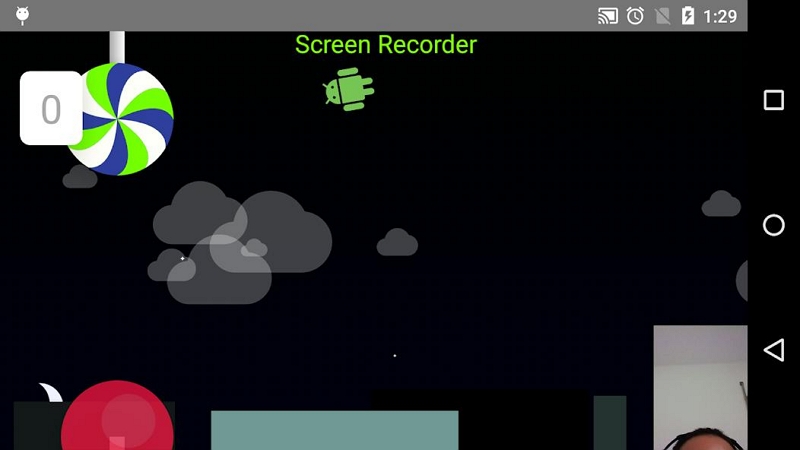
Wenn es nicht ein paar Bearbeitungsfunktionen gäbe, die AZ Screen Recorder hat, hätte ADV unsere Liste der besten Bildschirmrekorder ohne Verzögerung für Android angeführt. Dennoch verfügt ADV Screen Recorder über die dringend benötigten Werkzeuge zum Trimmen, benutzerdefinierten Wasserzeichen und Live-Anmerkungen, um auf Ihren Bildschirmaufnahmen zu zeichnen. Alles in allem, wenn Sie nach einem erschwinglichen Bildschirmrekorder ohne Verzögerung für Android suchen, ist ADV Screen Recorder der richtige Weg.
Hauptmerkmale von ADV Screen Recorder:
- Reibungslose Android-Aufzeichnung in High Definition (bis zu 1080p), Verwaltung von Bitrate, Bildrate usw.
- Dual-Engine-Unterstützung (Standard und Erweitert) für Aufnahmen ohne Verzögerungen.
- Zweikanal-Audio wird unterstützt und ermöglicht die gleichzeitige Aufnahme von Bildschirm und Gesichtskamera.
- Benutzerdefinierte Wasserzeichen und Live-Anmerkungswerkzeuge zum Zeichnen auf der Live-Bildschirmaufzeichnung.
- Trim-Tools zum Entfernen unerwünschter Teile aus Ihrer Gameplay-Aufzeichnung auf dem Android selbst.
Vorteile von ADV Screen Recorder:
- Übersichtliche und selbsterklärende Oberfläche.
- Trimmwerkzeug.
- Social-Sharing-Optionen.
- Erschwingliche Abonnementkosten.
Nachteile von ADV Screen Recorder:
- Das Aufnahmemenü wird während der Aufnahme nicht ausgeblendet.
- Kostenlose Version enthält Anzeigen.
- Keine erweiterten Bearbeitungswerkzeuge, um die Videos professionell zu kuratieren.
- Nicht effizient, um lange Videos auf einmal zu erstellen.
3. Empf. (Bildschirm recorder)
Rec. ist einer der wenigen verzögerungsfreien Bildschirmrekorder für Android, der ungebundene, hochgradig anpassbare Aufnahmen auf Android 5.0 und späteren Versionen ermöglicht. Es unterstützt auch gerootete Android 4.4-Geräte. Sie können den Android-Bildschirm in 1080 x 1920 aufzeichnen, die Bitrate bis zu 8 Mbit/s, die Bildrate bis zu 60 fps und die Tonpegel verwalten, während Sie den internen Ton und den Mikrofonton in die Android-Aufnahme aufnehmen. Darüber hinaus können Sie die Aufzeichnungsprofile speichern und für zukünftige Bildschirmaufzeichnungen verwenden.
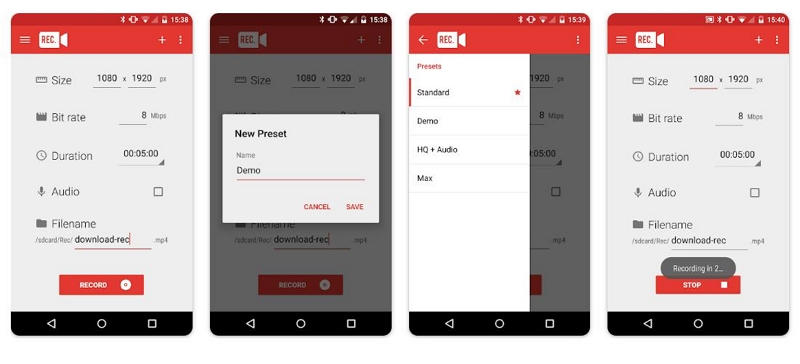
Es gibt ein Zeitlimit von einer Stunde, auch bei Rec. (Pro-Version. Aber erwarten Sie Rec. um den Android-Bildschirm für bis zu 1 Stunde ohne Verzögerungen oder aggressiven Batterieverbrauch zu übertragen. Und obwohl es keine Videobearbeitungstools gibt, wie in den obigen verzögerungsfreien Bildschirmrekordern für Android zu sehen ist, hat Rec. ermöglicht es Ihnen, Berührungen in der Aufnahme anzuzeigen. Dennoch macht das Fehlen einer Videobearbeitungssuite Rec. Eine einfache, selbsterklärende Option für Anfänger, die die Dinge einfach hält und die Aufgabe der Bildschirmaufzeichnung wie ein Chef erledigt.
Hauptmerkmale von Rec. Bildschirm recorder:
- Übertragen Sie den Android-Bildschirm mit einer Auflösung von bis zu 1080 x 1920p, 8 Mbit/s und 60 fps.
- Erstellen Sie Aufzeichnungsprofile und verwenden Sie diese später für effiziente Bildschirmaufzeichnungen.
- Schließen Sie sowohl den internen Android-Sound als auch Ihre Stimme über das Mikrofon ein.
- Anpassbarer Countdown-Timer zur Vorbereitung auf Aufnahmen.
Vorteile von Rec. Bildschirm recorder:
- Auf Android 5.0 und höher ist kein Root erforderlich. Es unterstützt Android 4.4 (mit Root).
- Berührungen zeigen.
- Erstellen Sie Gesten zum Starten und Beenden der Aufnahme.
- Einfache und navigierbare Benutzeroberfläche.
Nachteile von Rec. Bildschirm recorder:
- Kein Videobearbeitungsprogramm.
- Keine Live-Anmerkungswerkzeuge.
- Nehmen Sie nur bis zu 1 Stunde auf (allerdings ohne Verzögerungen).
- Kostspielig im Vergleich zu ADV Screen Recorder.
4. Mobizen
Mobizen wurde 2016 von Google zu einer der besten Anwendungen gewählt und hat über 100+ Millionen Downloads im Play Store. Und das aus guten Gründen. Es ist einer der wenigen Bildschirmrekorder ohne Verzögerung für Android, mit dem Sie Bildschirme in bis zu 2K-Qualität (1440p) übertragen können. Mit der anpassbaren Bitrate können Sie die Videoqualität auf bis zu 24 Mbit/s und die Bildrate auf bis zu 60 fps einstellen. Sie können auch einen benutzerdefinierten Countdown wie Rec festlegen. sowie eine Gesichtskamera und Mikrofonsound wie AZ- und ADV-Bildschirmrekorder.
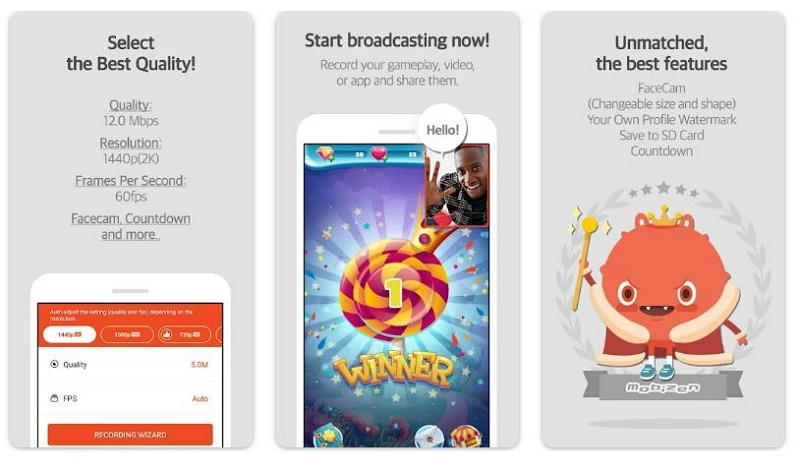
Mobizen bietet auch eine leistungsfähigere Videobearbeitungssuite als AZ Screen Recorder. Es werden Ihnen jedoch entsprechende Gebühren berechnet (so viel, dass Sie neben dem Abonnement 43.99 USD pro Artikel bezahlen müssen). Alles in allem ist der Mobizen No-Lag Screen Recorder für Android für Benutzer geeignet, die professionell aussehende Videos erstellen möchten, ohne viel zu tun. Für den Kontext können Sie mit Mobizen Screen Recorder ohne Verzögerung für Android die Videogeschwindigkeit mit einem Klick ändern, was nur in dedizierten Video-Editoren zu sehen ist.
Hauptmerkmale von Mobizen Screen Recorder:
- Flexible Bildschirmaufzeichnung mit Auflösungen von 360p, 720p, 1080p und 1440p.
- Stellen Sie die Bitrate auf bis zu 24.0 Mbit/s und eine Bildrate auf bis zu 60 fps ein.
- Erweiterte Videobearbeitungssuite mit BGM, In/Outro, Trimmen, Split-Video, Frame-Extraktion usw.
- Fügen Sie sowohl Facecam-Aufnahmen als auch Mikrofonton in die Bildschirmaufnahme ein.
Vorteile von Mobizen Screen Recorder:
- Live-Anmerkungswerkzeuge.
- Speichern Sie Aufnahmen auf einer externen SD-Karte.
- Benutzerdefinierte Wasserzeichen werden unterstützt.
- Qualität und Ausrichtung der Ausgabe ändern.
Nachteile von Mobizen Screen Recorder:
- Kostspieliges Werkzeug.
- Sie müssen neben dem Abonnement für In-App-Funktionen.
- Es eignet sich für High-End-Android-Geräte.
5. Unbegrenzter Bildschirmrekorder
Unlimited Screen Recorder ist eine kostenlose Anwendung in einer Welt, in der Android-Bildschirmrekorder, insbesondere No-Lag-Rekorder, kostspielig sind. Obwohl kostenlos, ermöglicht Ihnen Unlimited Screen Recorder, den Android-Bildschirm in einer Auflösung von 1080p zu übertragen. Entwickelt, um reibungslos auf Android 5.0 (Lollipop) und späteren Versionen zu funktionieren; Mit Unlimited Screen Recorder können Sie sogar die Bitrate anpassen (bis zu 60 fps) und die Videoqualität ändern (bis zu 12 Mbps).
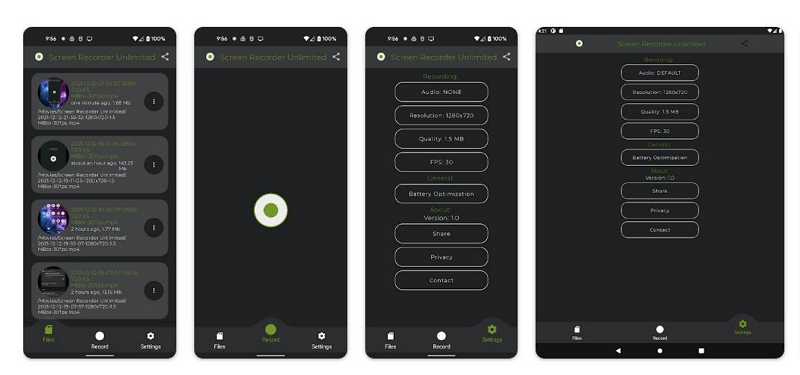
Unlimited verlangt keine Anmeldungen oder Kreditkarten und zeigt Ihnen auch keine Werbung. Es ist eine einfache, selbsterklärende Anwendung, die die Aufgabe der Bildschirmaufzeichnung auf Android-Geräten effizient erledigt und es Ihnen ermöglicht, Videos mit einem einzigen Klick auf sozialen Kanälen zu teilen. Allerdings bietet Unlimited Screen Recorder auch keine professionellen Videobearbeitungswerkzeuge wie einen Trimmer oder einen Effektspeicher. Aber das Unverschämte ist, dass alle Ausgänge im Hochformat sind. Sie können nicht einmal im Querformat aufnehmen oder die Ausrichtung der Ausgabe im Querformat nach der Aufnahme ändern.
Hauptmerkmale von Unlimited Screen Recorder:
- Nehmen Sie den Bildschirm in 1080p-Qualität, bis zu 60 fps und 12 Mbit/s Videoqualität ohne Verzögerungen auf.
- Integrieren Sie sowohl internen als auch Mikrofonsound in Ihre Gameplay-Aufzeichnung.
- Spielen Sie High-End-Spiele oder nehmen Sie ressourcenintensive Apps ohne Leistungsverzögerungen auf.
- Eine einfache, selbsterklärende Benutzeroberfläche erleichtert Einsteigern die Arbeit.
Vorteile von Unlimited Screen Recorder:
- Kostenlos. Keine Werbung.
- Social-Share-Optionen.
- Android 5.0 und neuere Versionen (kein Root erforderlich).
- Kein Batterieverbrauch.
Nachteile von Unlimited Screen Recorder:
- Keinerlei Bearbeitungsoptionen.
- Alle Videos werden im Hochformat angezeigt.
6. XRecorder
XRecorder ist ein weiterer bekannter No-Lag-Bildschirmrekorder für Android. XRecorder ist nur für Benutzer mit Geräten mit Android 10.0 und höher verfügbar und bietet alles, was ein Bildschirmrekorder haben sollte. Sie können mit bis zu 1080p und bis zu 90 fps aufnehmen. Im Gegensatz zu Unlimited Screen Recorder können Sie mit XRecorder auch die Ausrichtung ändern und die Bildrate, Bitrate, Auflösung und Videoqualität der Bildschirmaufnahme mit einem einzigen Klick anpassen.
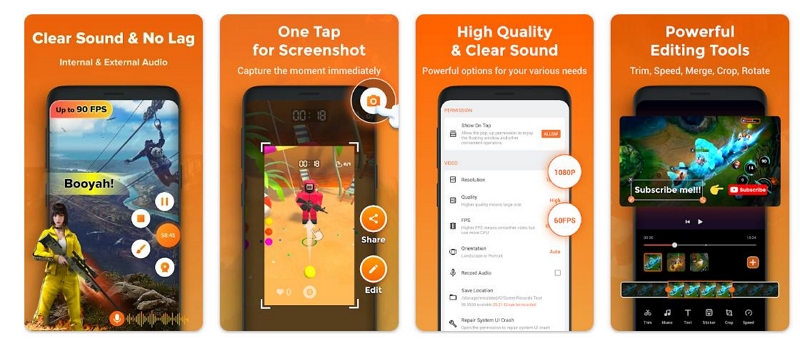
XRecorder bietet eine 3-Tage-Testversion und berechnet Ihnen anschließend einen hohen Abonnementpreis. Mit seinen leistungsstarken Bearbeitungswerkzeugen wie Trimmer, Musikeditor, Texteditor, Cropper, Geschwindigkeitswechsler und mehr schafft es jedoch die erhöhten Gebühren. Unnötig zu sagen, dass eine Flut von Bearbeitungswerkzeugen die Verwendung zunächst schwierig macht. Sie müssen die Anwendung also einige Tage lang verwenden, bevor Sie nahtlos professionelle Videos erstellen können.
Hauptmerkmale von XRecorder:
- Anpassbare Aufnahme. Übertragen Sie Android in Full HD, Bildrate von 90 fps, Bitrate von bis zu 24 Mbit / s.
- Fügen Sie beide Audiokanäle in die Bildschirmaufnahme ein und nehmen Sie Face-Cam-Aufnahmen in die Aufnahme auf.
- Alle wesentlichen Videobearbeitungswerkzeuge + erweiterte Bearbeitungsoptionen wie Geschwindigkeitswechsler, Aufkleber, Text.
- Live-Stream auf YouTube Live oder Facebook Live (anpassbare Optionen, wenn Sie live sind).
Vorteile von XRecorder:
- GIF-Hersteller.
- Eine saubere und moderne Oberfläche.
- Teilen Sie die Aufnahmen auf der Social-Media-Plattform.
- Ändern Sie das Standardaudio der Aufnahme.
Nachteile von XRecorder:
- 3 Tage Probezeit. Daraufhin hohe Gebühren.
- Nur verfügbar für Android 10.0 und neuere Versionen.
Teil 2: Die beste PC-App zum Aufzeichnen von Android-Bildschirmen ohne Verzögerung
Alle oben genannten Websites befinden sich auf Ihrem Android-Gerät. Das bedeutet, dass sich das Android-System gleichzeitig auf zwei Anwendungen konzentrieren muss. Der erste ist der Bildschirmrekorder und der andere ist die App oder das Spiel, das Sie aufzeichnen werden. Das System muss also seine Ressourcen auf beide Apps aufteilen, was zu Performance-Lags und einem Einbruch der Framerate bei der Live-Aufzeichnung führt.
Aber was ist, wenn Sie den Android-Bildschirm über den Computer aufzeichnen können? Klingt unmöglich? Nun, das ist es nicht. Es stellt sich heraus, dass Eassiy Screen Recorder Ihnen genau das ermöglicht. Folgendes müssen Sie über Eassiy Screen Recorder Ultimate wissen:
Eassiy Screen Recorder Ultimate
Wie angedeutet, Eassiy Screen Recorder Ultimate ermöglicht es Ihnen, den Android-Bildschirm zu spiegeln und vom Computer aufzuzeichnen. Im Gegensatz zu allen anderen oben genannten verzögerungsfreien Bildschirmrekordern für Android können Sie mit Eassiy den Android-Bildschirm in bis zu 4K-Qualität aufnehmen. Sie können auch sowohl interne als auch externe Tonkanäle in die Aufnahme einbeziehen. Passen Sie außerdem die Audiopegel jeder in der Bildschirmaufnahme gebildeten Tonspur an, was dem Bildschirmrekorder ohne die oben erwähnte Verzögerung fehlt. Außerdem gibt es erweiterte Audioverwaltungsoptionen wie die Begrenzung von Hintergrundgeräuschen und die Verbesserung des Mikrofontons.
Da Sie nur das Android-Gerät auf den Computer spiegeln, werden alle Ressourcen auf dem Android-Gerät in der Aufnahmeanwendung verwendet. Ob High-End-Gaming oder lange Aufnahmen, Sie können also davon ausgehen, dass der Eassiy das Gerät reibungslos erfasst. Neben der Bildschirmaufzeichnung finden Sie auch Live-Bearbeitungsoptionen und Postproduktionswerkzeuge. Eassiy ist vor allem eine einfache Anwendung, die es einem durchschnittlichen Benutzer nicht schwer macht, effizient professionell aussehende Videos zu erstellen.

Hauptmerkmale von Easy Screen Recorder:
- Nehmen Sie den Android-Bildschirm auf dem Computer auf und übertragen Sie ihn in 4K-Qualität.
- Integrieren Sie sowohl interne als auch externe Soundfunktionen.
- Trimmen, automatisches Teilen und andere Bearbeitungsfunktionen, um Ihre Aufnahmen professionell zu kuratieren.
- Erfassen Sie Live-Screenshots während der Android-Bildschirmaufnahme.
- GIF-Ersteller.
- Speichern Sie den Clip in gängigen Videoformaten auf dem Computer.
- Teilen Sie die Gameplay-Clips auf sozialen Kanälen wie YouTube, Facebook, Vimeo, Instagram, Twitch und mehr.
So verwenden Sie den Eassiy Screen Recorder und erfassen den Android-Bildschirm ohne Verzögerung:
Schritt 1. Laden Sie den Eassiy Screen Recorder Ultimate herunter und installieren Sie ihn auf Ihrem Windows-Computer.
Schritt 2. Erstmalige Einrichtung für die Bildschirmaufnahme auf Easy.
Bei der erstmaligen Verwendung ist es besser, das Eassiy-Programm für eine effiziente Verwendung anzupassen.
- Öffnen Sie das Eassiy-Programm, nachdem Sie es heruntergeladen haben.
- Klicken Sie auf die drei horizontalen Balken in der oberen rechten Ecke des Bildschirms, um auf die Einstellungen zuzugreifen.
- Legen Sie Hotkeys fest, indem Sie auswählen Hotkeys aus dem linken Bereich. Passen Sie die Hotkeys zum Aufzeichnen von Android an, z. B. Starten der Bildschirmaufnahme, Beenden der Bildschirmaufnahme, Aufnehmen eines Screenshots usw.
- Wenn Sie beabsichtigen, Mikrofonton in der Android-Bildschirmaufnahme zu verwenden, stellen Sie sicher, dass Sie auf Ton klicken und erweiterte Optionen wie Mikrofon-Rauschunterdrückung, Mikrofon-Tonverbesserung und mehr für klare Voiceovers in den Aufnahmen optimieren.
- Wählen Sie OK, um die optimierten Einstellungen zu speichern.


Schritt 3. Verbinden Sie Telefon und Computer. Wählen Sie auf der Hauptoberfläche von Eassiy Telefonnummer.

Wählen Sie auf dem nächsten Bildschirm Android Recorder, um fortzufahren.

Verbinden Sie das Android und den Computer mit einem USB-Kabel. Auf dem Android-Gerät wird eine neue Benachrichtigung mit der Aufschrift USB-Debugging zulassen angezeigt. Bitte tippen Sie auf die Option, um sie auszuwählen. USB-Debugging ermöglicht dem Eassiy-Programm, eine Spiegelungsanwendung auf das Android-Gerät herunterzuladen. Es ist keine zusätzliche Zahlung oder Anmeldung erforderlich. Es ist nur eine Hintergrund-App, mit der Sie das Android-Gerät spiegeln können. Natürlich verbraucht es keinen physischen Speicher.

Klicken Sie nach der Installation der Anwendung auf dem Android-Bildschirm auf Zulassen, um mit der Spiegelung des Android-Geräts auf den Computer zu beginnen.

Schritt 4. Starten Sie die Android-Bildschirmaufnahme.
- Wählen Sie die gewünschte Auflösung und wählen Sie Audiokanäle aus.
- Nachdem Sie die Optionen ausgewählt haben, klicken Sie auf Aufnahme, um die Aufnahme des Android-Bildschirms über den Computer zu starten.
- Verwenden Sie den benutzerdefinierten Hotkey oder klicken Sie auf SnapShot, um während der Live-Bildschirmaufnahme einen Screenshot zu machen.

Schritt 5. Stoppen Sie die Android-Aufnahme.
Klicken Sie auf Stop, um die Android-Bildschirmaufnahme zu beenden. Klicken Sie auf Pause, um die Android-Bildschirmaufnahme zu unterbrechen.

Schritt 6. Bearbeiten Sie die Android-Bildschirmaufnahme.
- Nachdem Sie die Bildschirmaufnahme im Eassiy-Programm beendet haben, wird sie im Menü „Aufzeichnungsverlauf“ gespeichert.
- Sie können auf das Stiftsymbol im Menü „Aufzeichnungsverlauf“ klicken, um die Android-Bildschirmaufzeichnung mit Trimm- oder anderen Bearbeitungswerkzeugen zu bearbeiten.
- Klicken Sie auf das Teilen-Symbol, um die Dateien auf sozialen Kanälen wie Facebook, YouTube, Vimeor und mehr zu teilen.
- Oder klicken Sie auf das Ordnersymbol, um das aufgezeichnete Video auf dem Computer zu speichern.

So bequem ist es, den Android-Bildschirm mit Eassiy aufzunehmen. Da der gesamte Aufzeichnungsprozess auf dem Computer durchgeführt wird, ist der Aufzeichnungsprozess effizient.
Vorteile:
- Die Android-Bildschirmaufzeichnungen werden auf dem Computer gespeichert. So können Sie Platz auf dem Android-Gerät sparen.
- Da das Android-Gerät seine Ressourcen während der Bildschirmaufnahme nicht auf verschiedene Apps verteilt, funktioniert es im Gegensatz zu den oben erwähnten verzögerungsfreien Bildschirmrekordern für Android effizient.
- Eassiy bietet auch einen dedizierten Computerrecorder, Game Recorder, Audio Recorder und mehr als 10 andere Aufnahmewerkzeuge im selben Programm (ohne zusätzliche Kosten).
Nachteile:
- Mit der kostenlosen Version können Sie nur den Android-Bildschirm für bis zu 3 Minuten aufzeichnen.
Teil 3: Tipps für die verzögerungsfreie Bildschirmaufzeichnung von Android
Die Bildschirmaufnahme auf Android mag einfach klingen. Es gibt jedoch einige Dinge, die Sie beachten sollten, um effizient aufzunehmen. Wenn es um die Aufnahme ohne Leistungsverzögerungen geht, gibt es außerdem noch andere Optimierungen, die Sie vor der Aufnahme optimieren müssen. Hier sind einige nützliche Tipps für die Aufnahme auf Android ohne Verzögerungen:
- Verwenden Sie einen Speedbooster: Ein Geschwindigkeitsverstärker, entweder eine integrierte Funktion oder eine Drittanbieteranwendung, ermöglicht es Ihnen, den Speicher zu bereinigen und die CPU zu optimieren, bevor Sie auf Android aufnehmen.
- Hochleistungsmodus ändern: Gehen Sie zu Einstellungen und ändern Sie die Geräteleistung auf Hoch. Es verbraucht mehr Batterie; Es wird jedoch sichergestellt, dass die Bildschirmaufnahme reibungslos verläuft. So können Sie professionell aussehende Videos in einem Rutsch erstellen.
- Hintergrundprozesse beenden: Viele Leute öffnen Tonnen von Apps und vergessen, sie zu schließen. Dies wirkt sich drastisch auf die Leistung aus. Stellen Sie sicher, dass Sie alle anderen Anwendungen schließen und die Anwendungen öffnen, die Sie aufzeichnen.
- Stellen Sie sicher, dass Sie das Gerät vor der Aufnahme aufladen: Niedriger Akku bedeutet, dass Android die Einstellungen optimiert, um sich darauf zu konzentrieren, das Gerät länger laufen zu lassen. Stellen Sie daher sicher, dass Sie es aufladen, bevor Sie eine Bildschirmaufnahme starten. Darüber hinaus entladen alle oben vorgeschlagenen verzögerungsfreien Bildschirmrekorder für Android den Akku etwas zu stark, sodass das Aufladen des Geräts wertvoll ist.
- DND einschalten. Um zu verhindern, dass Benachrichtigungs-Popups und Anrufe in der Bildschirmaufzeichnung erscheinen, stellen Sie sicher, dass der Modus „Nicht stören“ aktiviert ist. Denken Sie daran, Sie können sie später immer noch anrufen.
Verwenden Sie noch besser eine Computeranwendung wie Eassiy für die Android-Bildschirmaufzeichnung. Wie bereits erwähnt, können Sie mit Eassiy den Android-Bildschirm spiegeln (was kein ressourcenintensiver Prozess wie die Bildschirmaufnahme ist) und das Gerät über den Computer aufzeichnen. Dies gewährleistet eine reibungslose Aufzeichnung ohne Leistungsverzögerungen.
Fazit
Die ersten Sechs-Bildschirm-Rekorder ohne Verzögerung für Android, die im Handbuch vorgeschlagen werden, sind herunterladbare Ressourcen, die sich auf Ihrem Gerät befinden. Wenn Sie ein Android-Gerät mit anständiger Hardware (CPU, RAM und Speicher) verwenden, ist jedes davon für Sie geeignet und ermöglicht Ihnen eine reibungslose Aufnahme von Android. Der größte Nachteil der ersten sechs verzögerungsfreien Bildschirmrekorder besteht jedoch darin, dass Sie keine langen Videos erstellen können. Obwohl sie am effizientesten sind, können wir außerdem feststellen, dass Sie die Verzögerung bei der Bildschirmaufnahme auf Android reduzieren können, Sie benötigen jedoch mehr Zeit, um lange Aufnahmen zu erstellen.
Aus diesem Grund empfehlen wir den besten Bildschirmrekorder für Android auf dem Markt, dh Eassiy. Durch die Verlagerung des Workflows von Android auf den Computer ermöglicht Ihnen Eassiy, lange Videos zu erstellen, ohne den Akku zu entladen oder Leistungsverzögerungen zu verursachen. Wenn Sie professionelle Gameplays, Online-Tutorials oder Videolektionen (entweder auf Android oder Computer) erstellen möchten, ist Eassiy genau das Richtige für Sie!






